
2025-02-19 12:47:34 编辑:匿名
在使用microsoft word编辑文档时,插入图片可以极大地丰富内容,使其更具吸引力和说服力。然而,当我们在文档中插入多张图片时,这些图片往往大小不一,这不仅影响美观,还可能破坏文档的整体布局。因此,学会统一调整多张图片的尺寸大小,对于提升文档的专业性和可读性至关重要。
首先,我们需要将需要插入的图片准备好,并打开word文档。通过点击“插入”选项卡中的“图片”按钮,我们可以从文件中选择并插入多张图片。插入后,你可能会发现这些图片的尺寸各不相同,这时就需要我们进行统一调整。
对于图片数量较少的情况,我们可以手动调整每张图片的尺寸。具体步骤如下:
1. 选中图片:点击图片以选中它。
2. 调整尺寸:将鼠标指针移动到图片的角落或边缘,当指针变为双向箭头时,拖动鼠标以调整图片的大小。
虽然这种方法简单直接,但当图片数量较多时,会显得非常繁琐且效率低下。
对于大量图片的统一调整,我们可以使用“设置图片格式”功能。具体步骤如下:
1. 选中所有图片:按住ctrl键并依次点击每张图片以选中它们,或者点击第一张图片后,按住shift键并点击最后一张图片以选中连续的图片。
2. 打开“设置图片格式”窗格:在选中图片后,点击“格式”选项卡中的“图片样式”组中的“图片格式”按钮,或者右键点击图片并选择“设置图片格式”。

3. 调整尺寸:在“设置图片格式”窗格中,找到“大小”选项卡,并在“宽度”和“高度”框中输入你想要的尺寸。注意勾选“锁定纵横比”以保持图片的原始比例。
这种方法可以一次性调整所有选中图片的尺寸,大大提高了效率。
对于高级用户,可以使用word的宏功能进行批量调整。通过编写一个简单的宏,我们可以快速统一调整文档中所有图片的尺寸。具体步骤如下:
1. 打开宏编辑器:点击“视图”选项卡中的“宏”按钮,然后选择“创建宏”。
2. 编写宏代码:在宏编辑器中,编写用于调整图片尺寸的vba代码。例如,可以使用循环遍历文档中的所有图片,并设置它们的宽度和高度。
3. 运行宏:保存并关闭宏编辑器后,点击“视图”选项卡中的“宏”按钮,然后选择“运行”以执行宏。
虽然这种方法需要一定的编程基础,但一旦掌握,可以大大提高处理大量图片的效率。
通过统一调整word文档中多张图片的尺寸大小,我们可以使文档看起来更加美观和专业。无论是手动调整、使用“设置图片格式”功能还是编写宏进行批量调整,都有其独特的优势和适用场景。选择最适合你的方法,让你的文档更加出色!

随着互联网时代的到来,现在已经能在网上找工作,而在手机上下载一个找工作软件是一个不错的选择,让大家能随时随地都找工作,轻松掌握招聘状态。那么什么找工作软件好用呢?本次IE浏览器中文网站为大家带来方便好用的找工作软件大全,让大家了解什么找工作手机软件好用,为了新工作,快来下载找工作软件吧。喜欢iefans小编为你带来的快速找工作软件合集吗?更多实用软件尽在IE浏览器中文网站!
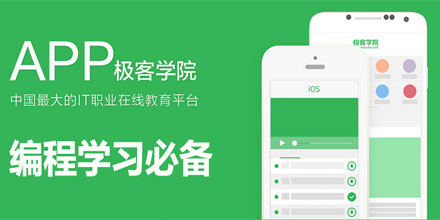
随着互联网的快速发展,程序猿也是越来越吃香。虽然程序猿待遇很好,但是别人都是付出了努力换来的。如果你想要成为一名优秀的程序员必须先学习编程,懂编程的人应该都知道,程序员没有最厉害的,只有更厉害的,需要不停的学习,补充自己才不会被淘汰。所以,下面为大家推荐几款适